Mac 사용자 중 일부 안드로이드 USB 테더링을 원하는 사용자들이 있다.
최근 정보를 참고하여 Ventura(OS 13) 까지 지원되는 안드로이드 USB 테더링 설정법을 공유할 예정이다.
- 먼저 맥북을 종료 시킨다.
- 완전히 종료 되면, 전원버튼을 꾹 눌러서 시동 옵션 모드로 진입한다.
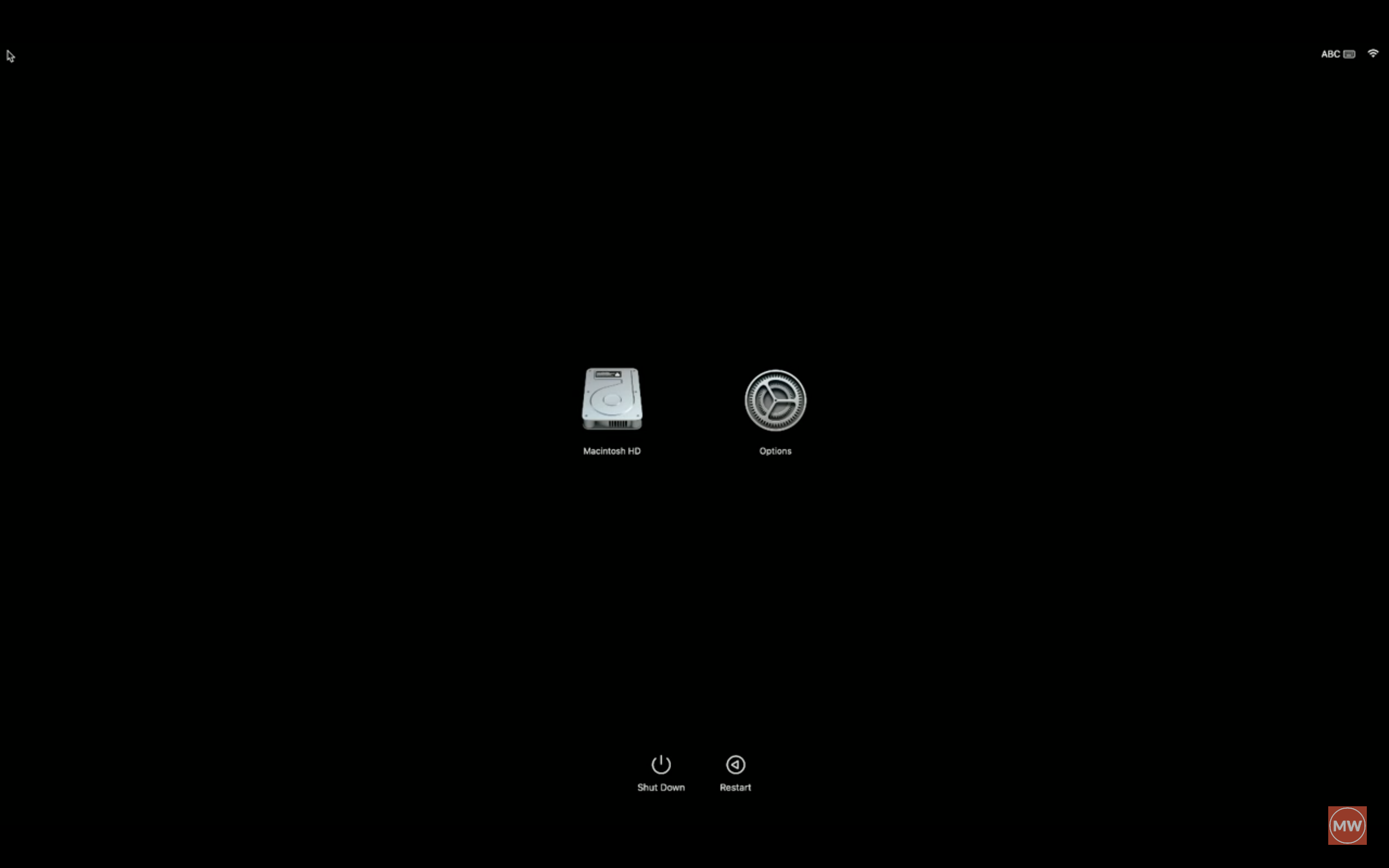
- 기어 아이콘을 클릭한다.
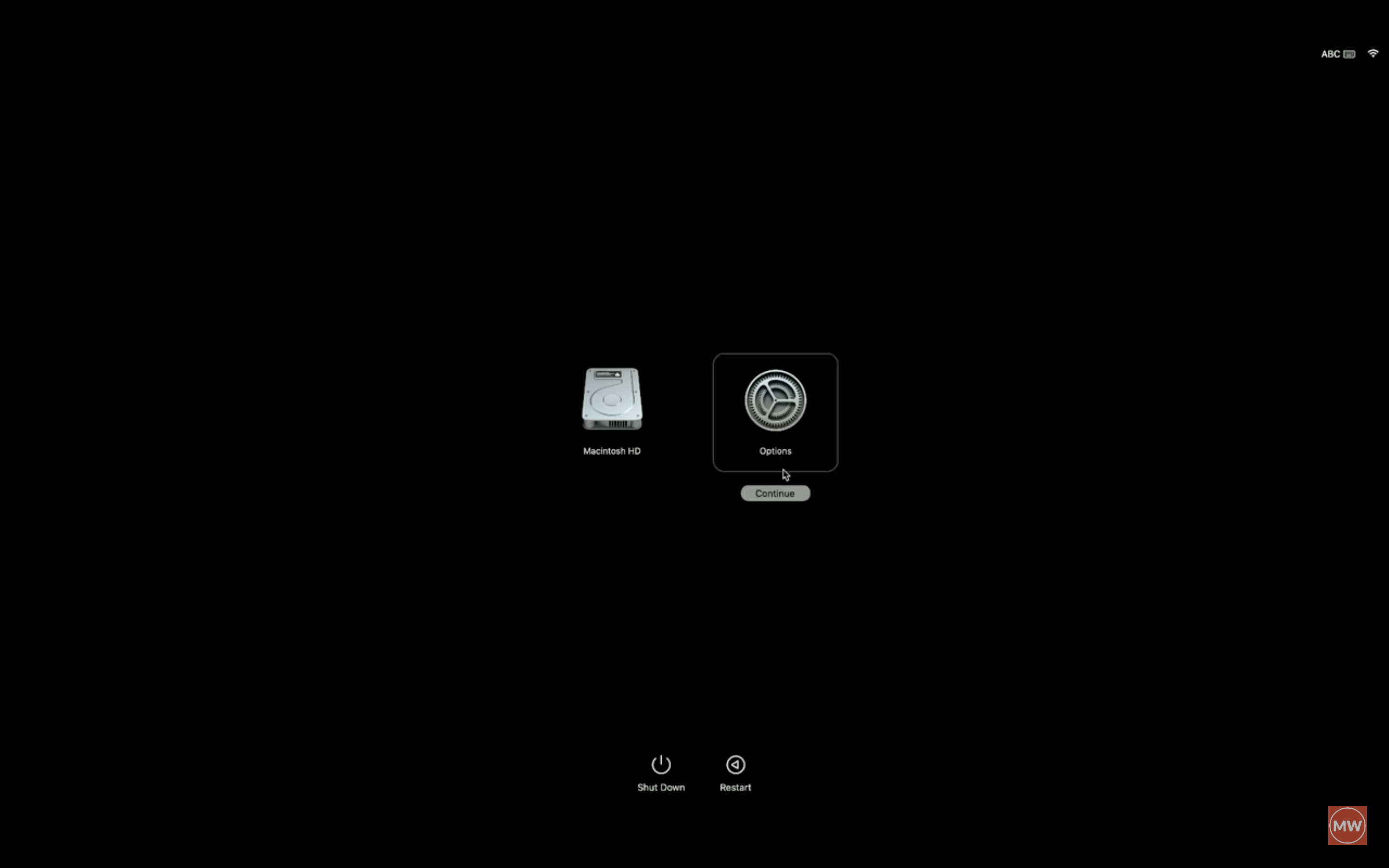
- 진입 후에, 상단바 -> 유틸리티 -> 터미널 (Shift - Command - T) 클릭.
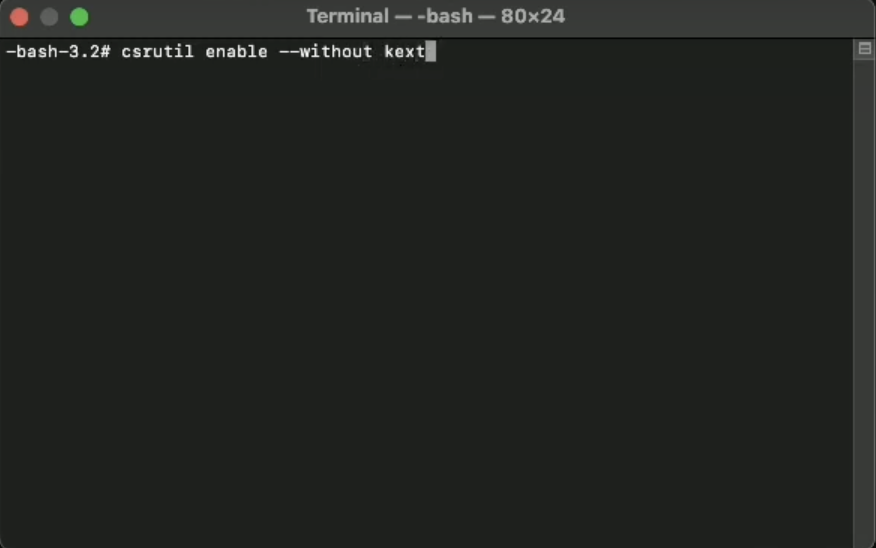
csrutil enable -- without kext- 위의 명령어를 입력한다.
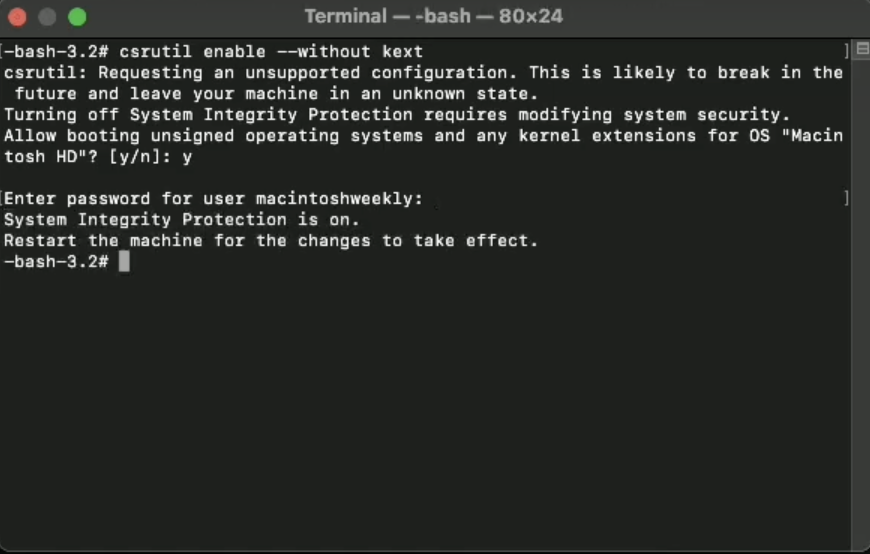
- 명령어 입력 후,
[y/n]이 뜨면 y 라고 입력한다. (없으면 패스) - 사용자 비밀번호를 입력까지 한 후 작업이 완료 되면 터미널을 종료 한다.
- 터미널 종료 후, 상단바 -> 유틸리티 -> 시동 보안 유틸리티 클릭.
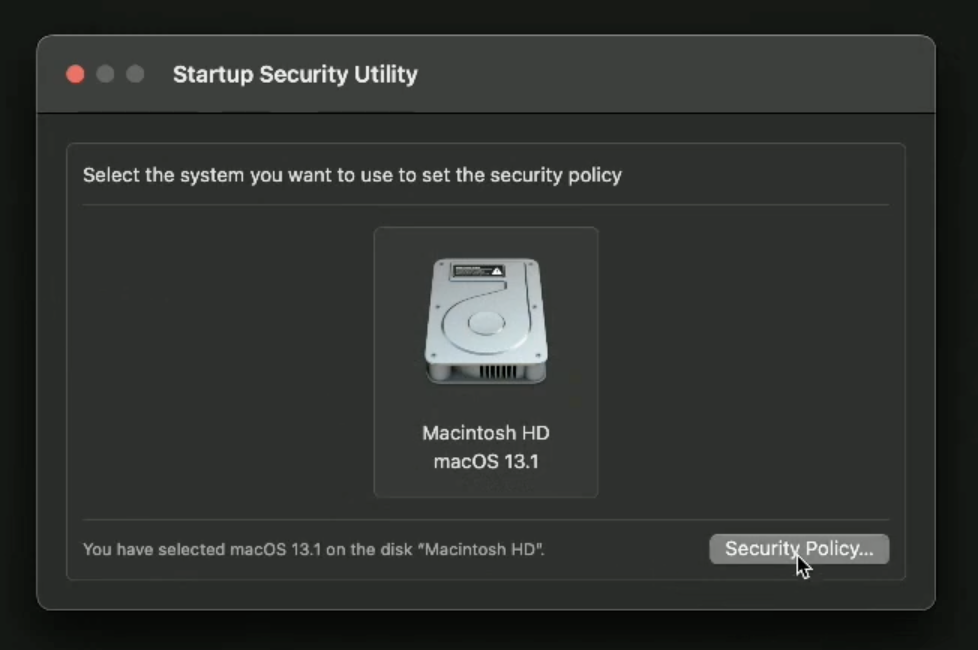
- 오른쪽 하단,
보안 정책클릭.
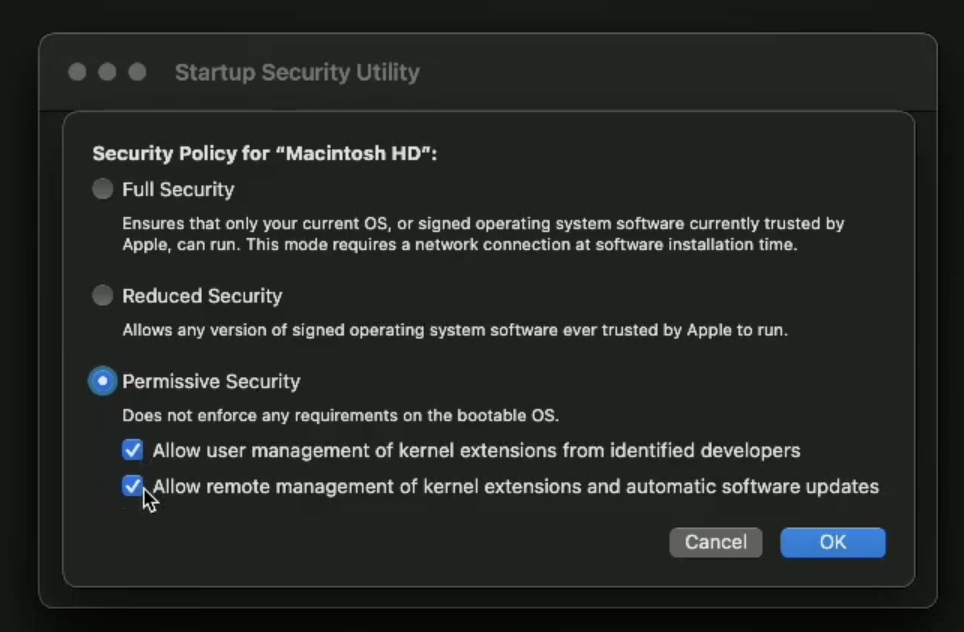
- 가장 하단의 보안 허용란 체크박스를 전체 체크하고 확인.
- 비밀번호 입력한다.
- 작업이 완료되면, 재시동한다.
HoRNDIS.kext Link
https://drive.google.com/file/d/1XXeJ28Vf9uae97dO9PLAM4CF8ltN1ELS/view?usp=share_link
해당 링크는 출처에서 가져온 링크임을 알립니다.
- 위 파일을 다운로드 합니다.
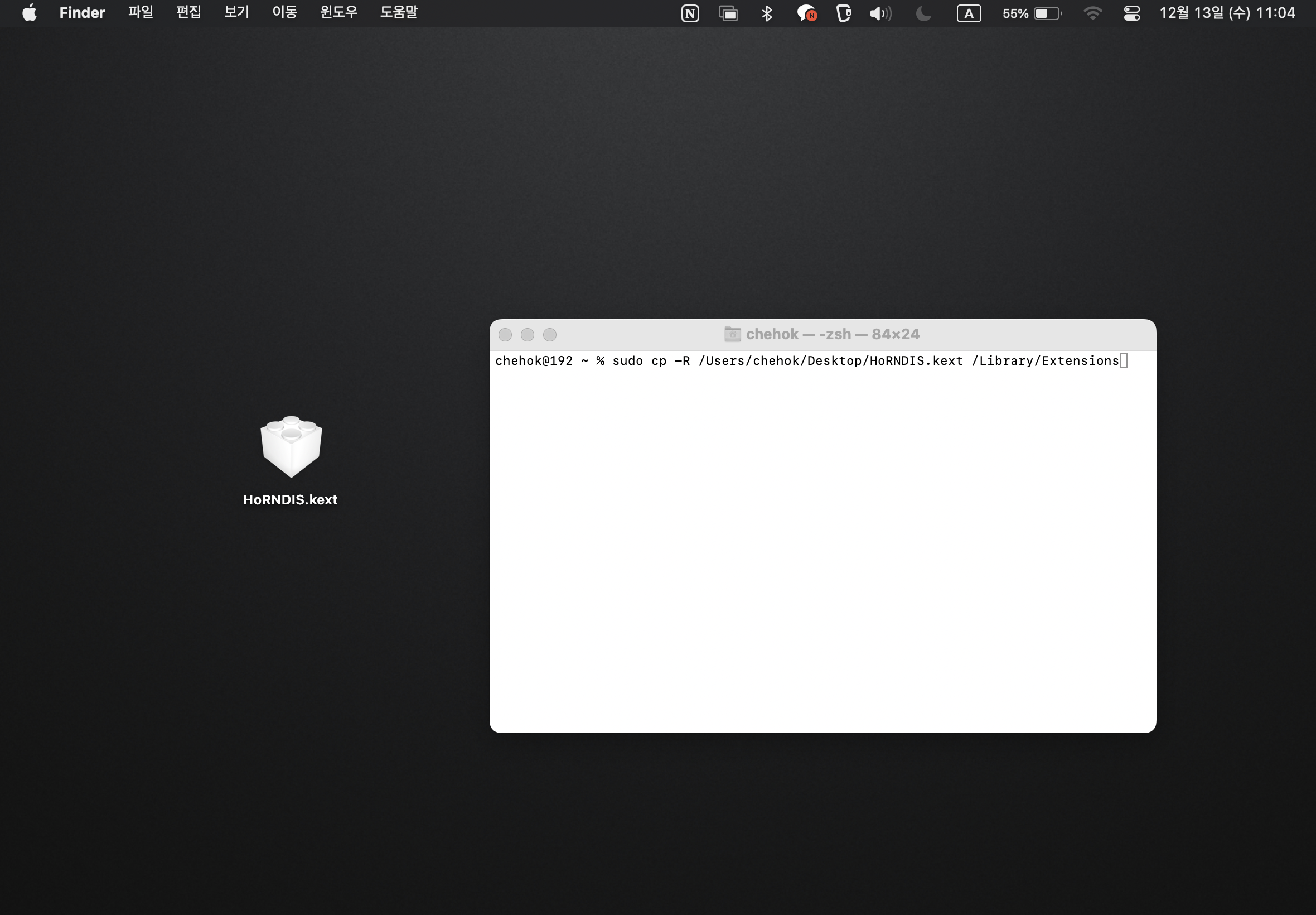
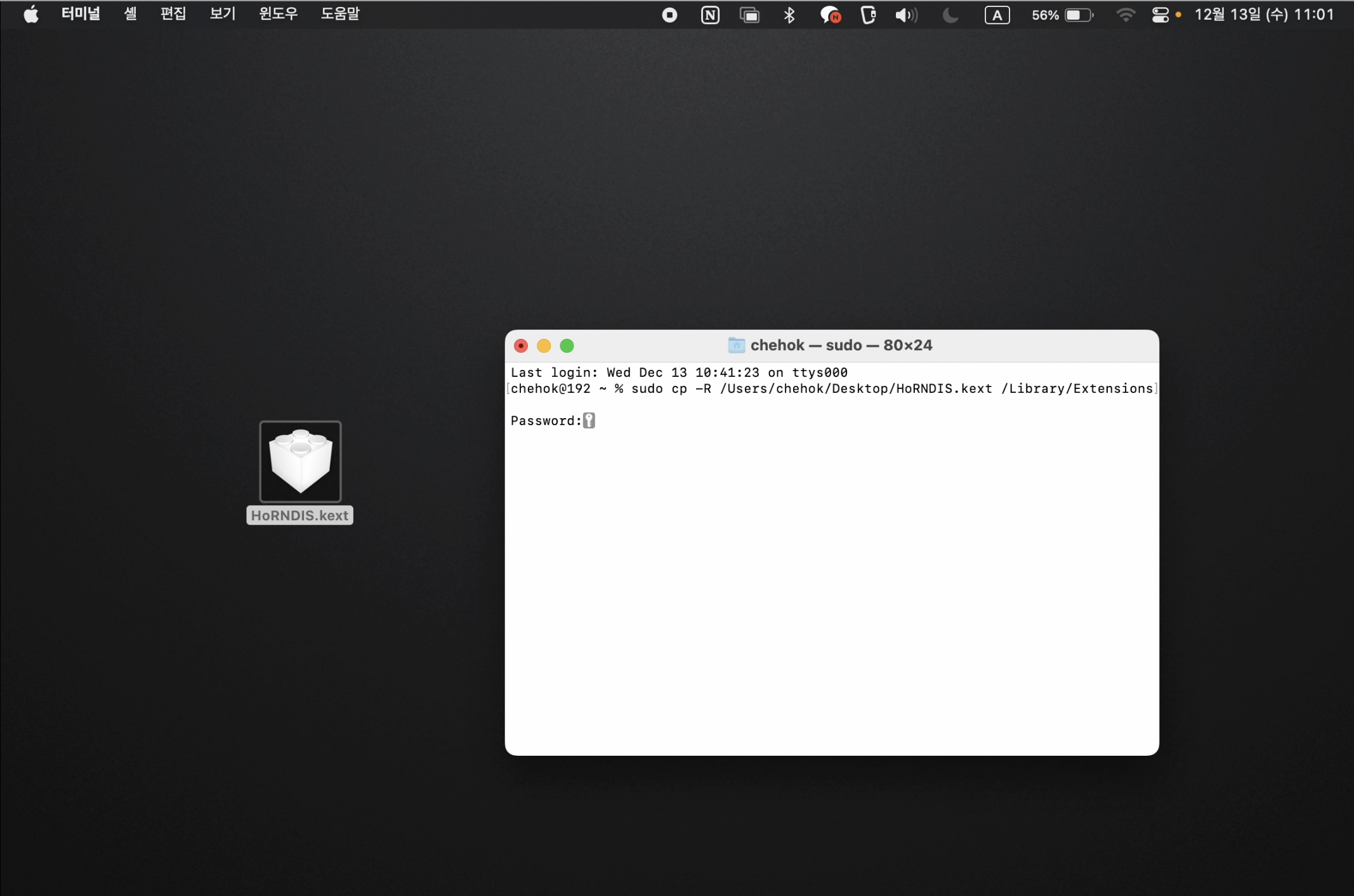
sudo cp -R입력- 다운로드 한 파일을 터미널에 드래그
/Library/Extensions입력- 비밀번호 입력
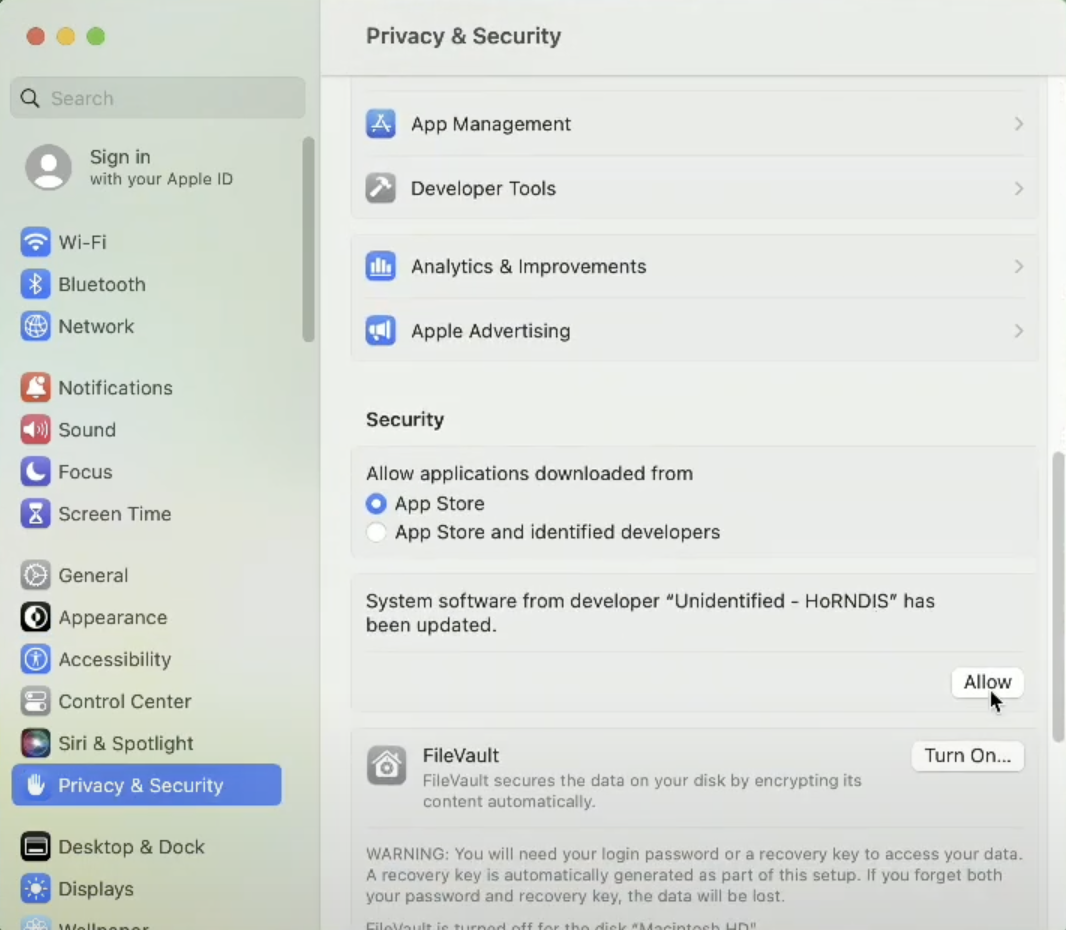
- 개인정보 보호 및 보안에서, 가장 맨 밑 하단으로 가면 "식별되지 않음 - HoRNDIS"을 허용하겠음 란이 생성된다.
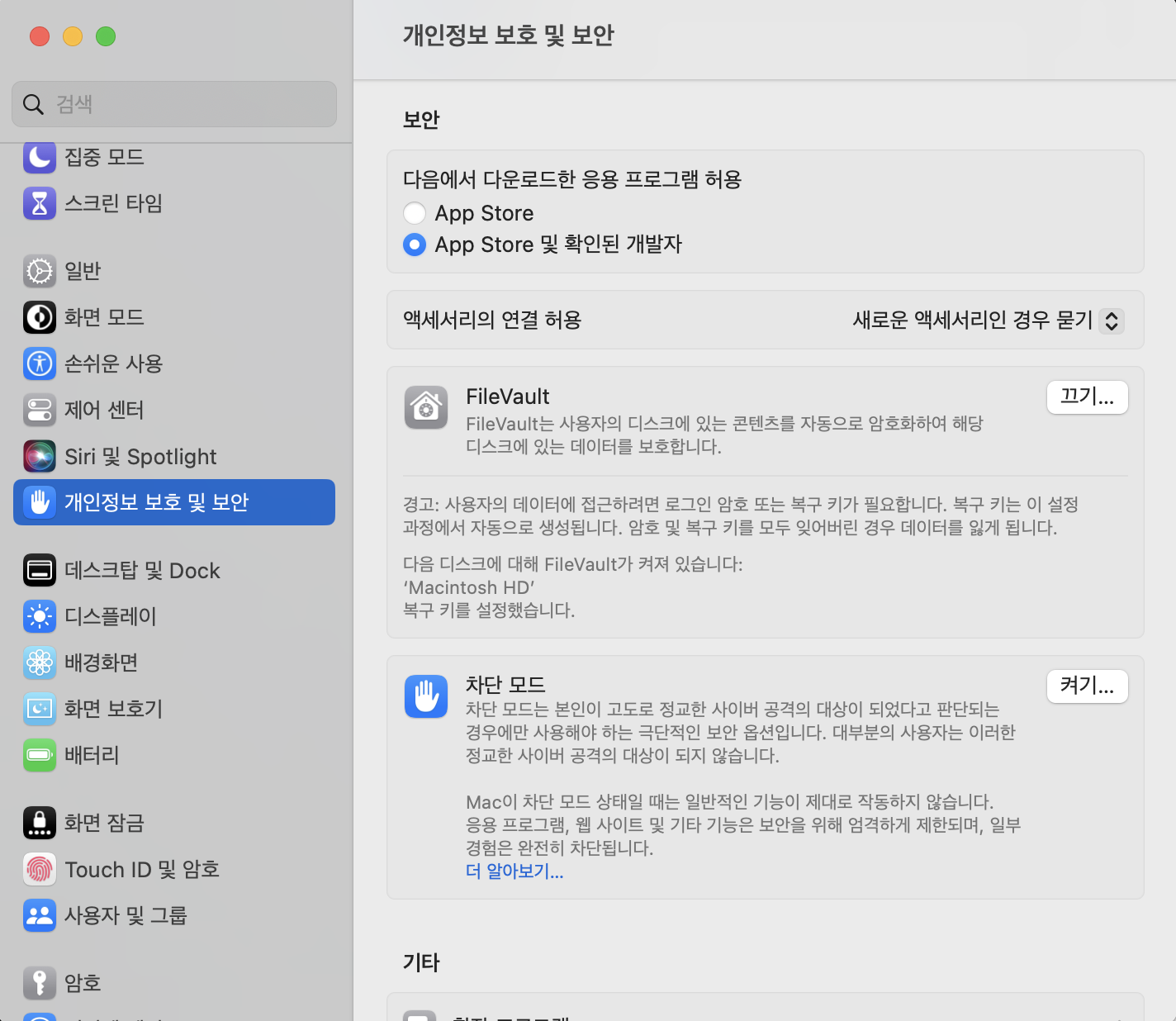
- 필자는 이미 적용한 후라서, 생성되지 않는다.
- 파일이 정상적으로 적용되지 않으면, 필자와 같이 허용란이 생성되지 않을것이다.
- 허용한 후에 비밀번호를 입력하면 재시동하라는 알림이 뜬다.
- 재시동하게 되면 정상적으로 USB 테더링을 사용할 수 있게된다.
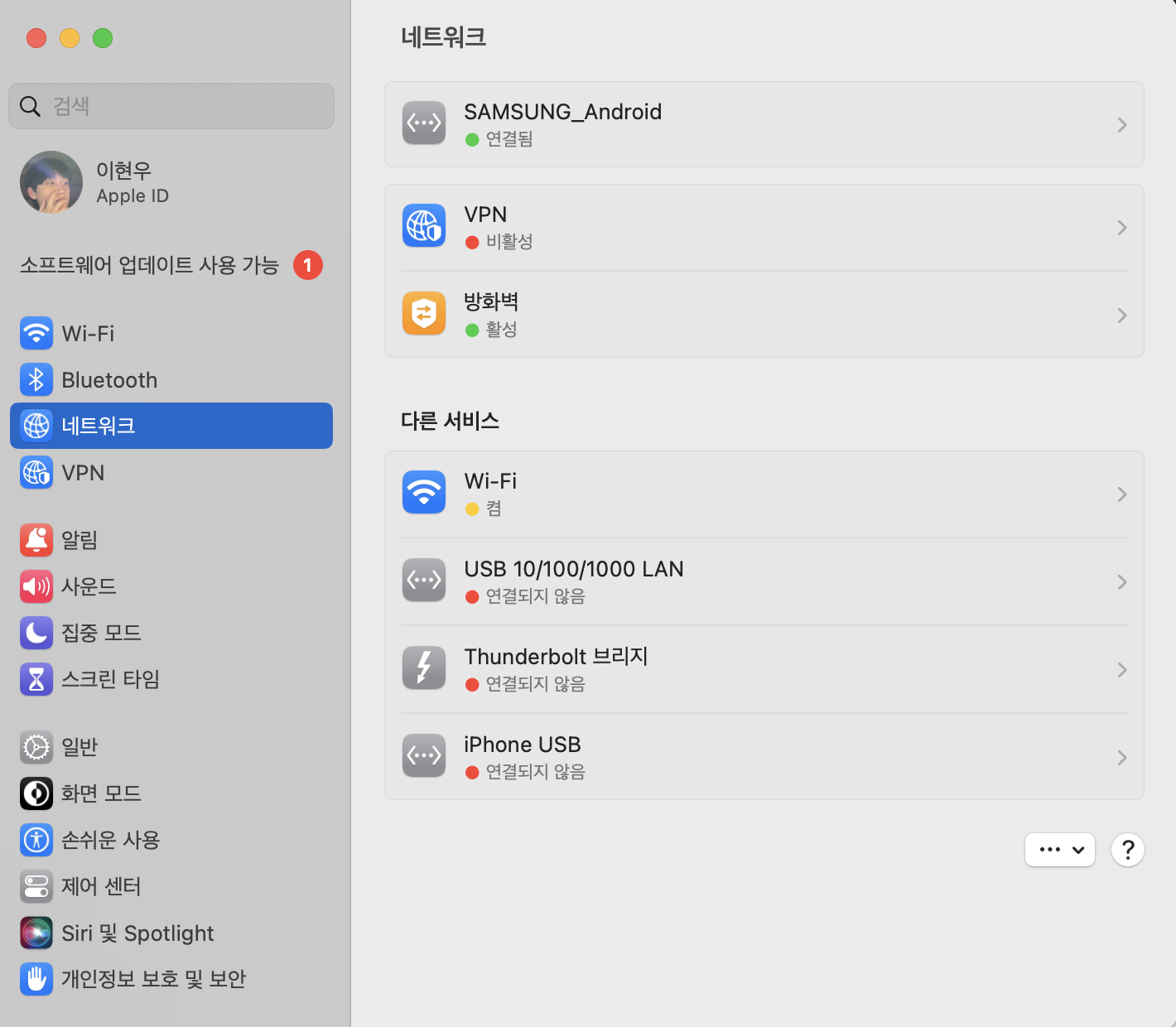
- 다음과 같이, SAMSUNG_Android 가 네트워크 목록에 뜬 것을 확인할 수 있다.
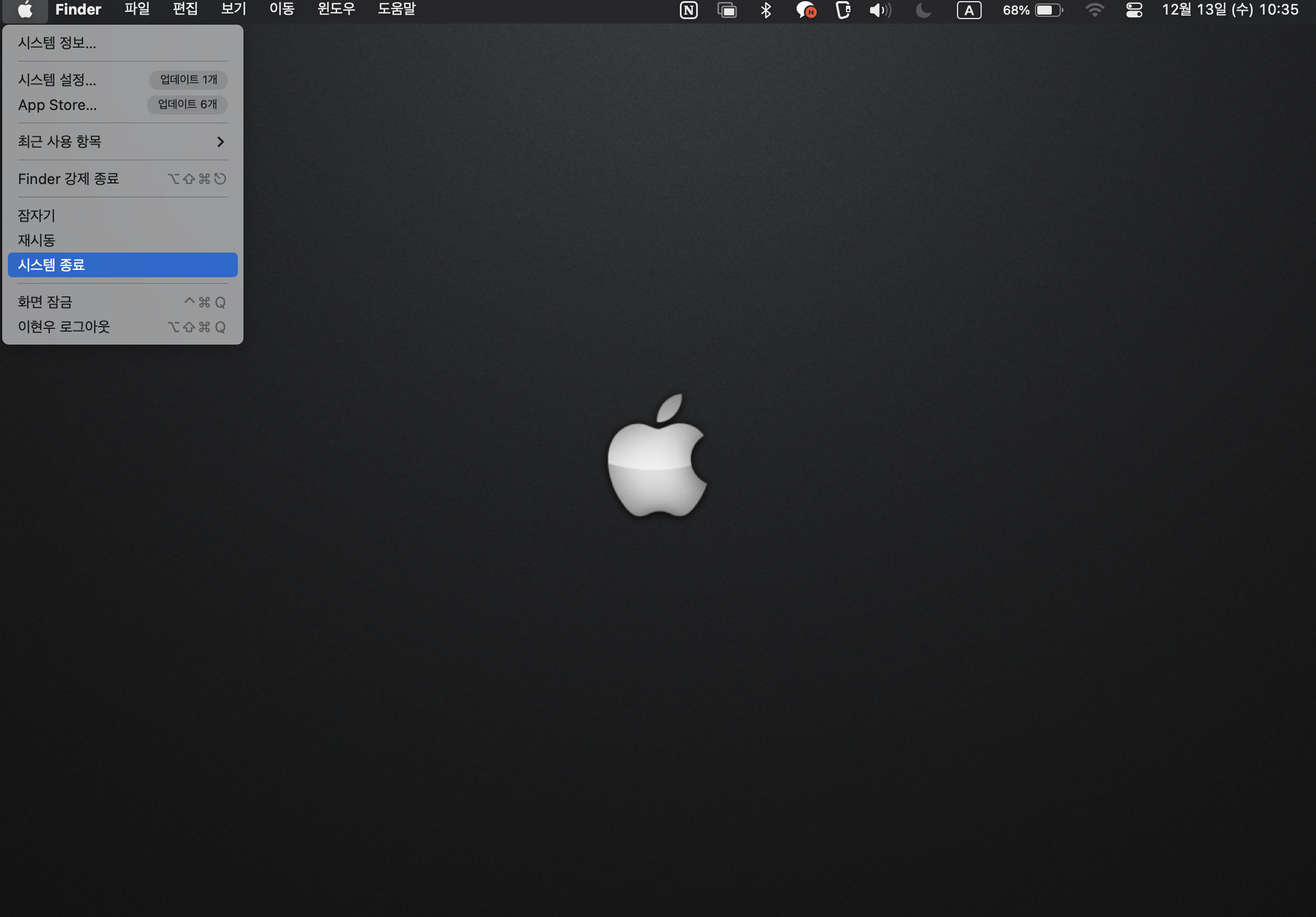
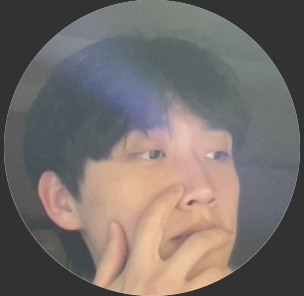

감사합니다